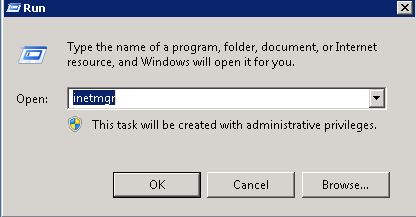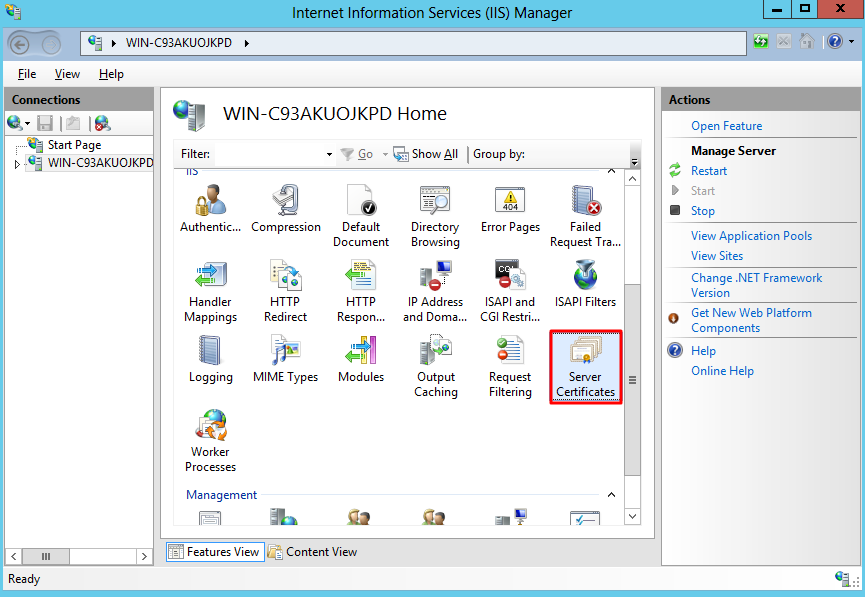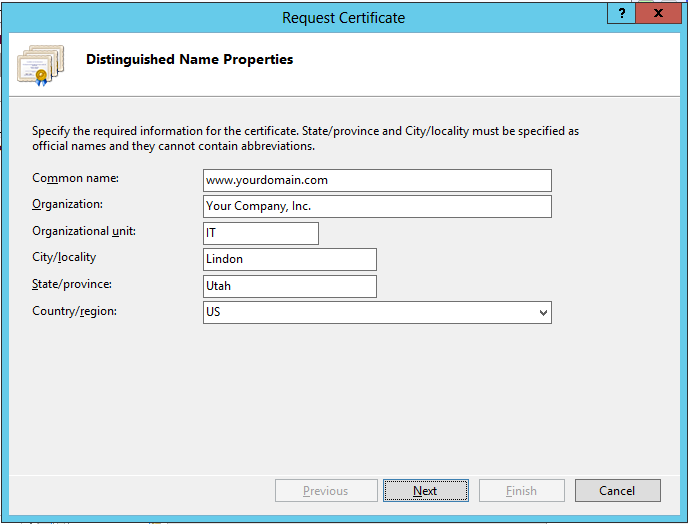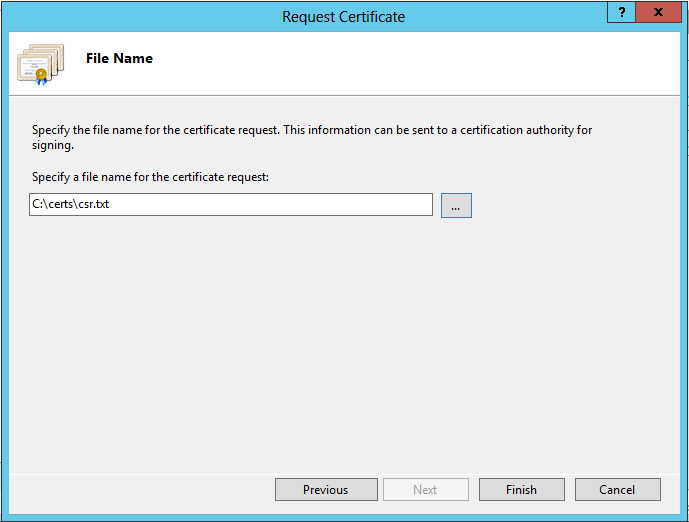Merhaba
Bu yazımızda sizlere Windows sunucular üzerinde nasıl CSR kodu oluşturabileceğinizden bahseceğiz.
1) Sunucunuzda Başlat->Çalıştır bölümüne inetmgr yazarak ok tıklayın
2) Açılan ekranda sağ kısımda yer alan “Server Certificates” bölümüne çift tıklayınız
3) Sağ kısımda yer alan “Create Certificate Request” butonuna tıklıyoruz
4) Açılan “Distinguished Name Properties” sayfasına bilgilerimizi giriyoruz.
Common Name : Bu kısıma SSL sertifikanızı kuracağınız alan adını yazıyorsunuz Örnek ( www.abc.com gibi )
Organization : Bu kısıma Firma adınızı giriyorsunuz. ( Örnek ABC DIS TICARET LTD STI gibi. Türkçe karakter kullanmamalısınız )
Organizational unit : Bu kısa IT departmani veya Bilgi islem vs diyebilirsiniz. SSL sertifikanızı siparis veren veya bu işlerle uğraşan departmanınız demek.
City/locality : Bu kısıma firmanızın bulunduğu şehri giriyorsunuz.
State/province : Bu kısma bölge girebilirsiniz ( örnek marmara bölgesi , akdeniz bolgesi gibi )
Country/region : Bu kısma Ülke kodunuzu giriniz (TR) (EN) vs gibi
Bilgileri girip alttaki next butonuna basarak devam ediyoruz.
5) “Cryptographic Service Provider Properties” penceresi içinde, Cryptographic service provider bölümünü varsayılan ayarlarında bırakın (Microsoft RSA SChannel) ve “Bit length” olarak 2048, seçiniz.
Seçimleri yaptıktan sonra tekrar Next butonuna tıklıyoruz ve işleme devam ediyoruz.
6) Gelen ekranda CSR kodunu kaydedeceğimiz dosya yolunu seçip “Finish” e tıklıyoruz. CSR kodunuz hazır duruma gelmiştir. Dosyanızı kaydettiğiniz klasöre veya dizine girip “Notepad” kullanarak SSL siparişinizde kullanacağınız CSR kodunuzu görüntüleyebilirsiniz.
Tags:
iisIIS 7 CSR Kodu OluşturmaIIS 8 CSR Kodu OluşturmaIIS CSR Kodu OluşturmaISSWindows CSR OluşturmaWindows IIS CSR Kodu OluşturmaWindows Uzak Masaüstü CSR Oluşturma